Comment trouver et restaurer des e-mails archivés dans Gmail sur votre iPhone

- 4414
- 921
- Thomas Richard
Sur votre iPhone, essayez-vous de trouver un ancien e-mail que vous avez archivé à Gmail mais avez du mal à le faire? Tu n'es pas seul, alors ne t'inquiète pas. Sur leurs appareils mobiles, beaucoup de gens ont du mal à trouver et restaurer les anciens e-mails. Nous vous guiderons à travers le processus de localisation et de restauration des e-mails archivés dans Gmail sur votre iPhone dans cet article de blog. Nous fournirons également des conseils et des astuces pour vous aider à maintenir votre boîte de réception et à faciliter la recherche d'e-mails importants à l'avenir. Donc, que vous essayiez de récupérer un e-mail commercial important ou un message sentimental d'un être cher, vous apprendrez à accéder et à restaurer vos e-mails archivés avec facilité.
Table des matières
- Archiver votre e-mail dans Gmail
- Trouver et restaurer les e-mails archivés dans Gmail sur votre iPhone
- Restauration de plusieurs e-mails archivés dans Gmail sur votre iPhone
Archiver votre e-mail dans Gmail
Étape 1: Ouvrez le Application gmail sur votre iPhone.

Étape 2: Glisser à gauche sur l'e-mail que vous souhaitez archiver.
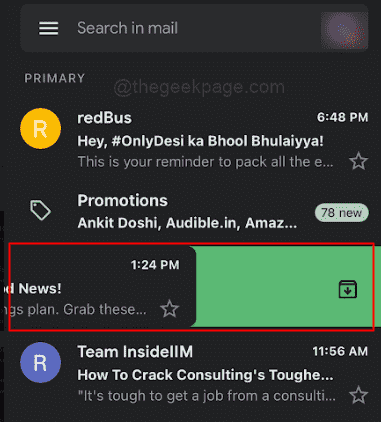
Remarque: l'e-mail est maintenant archivé.
Trouver et restaurer les e-mails archivés dans Gmail sur votre iPhone
Étape 1: Ouvrez le Application gmail sur votre iPhone.

Étape 2: Ouvrez le menu Dans le coin supérieur gauche de l'application Gmail.
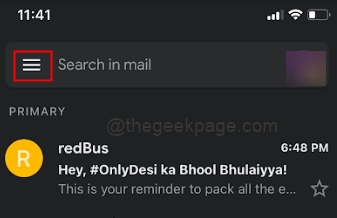
Étape 3: Faites défiler vers le bas pour sélectionner le menu Tout courrier à partir des options de menu.
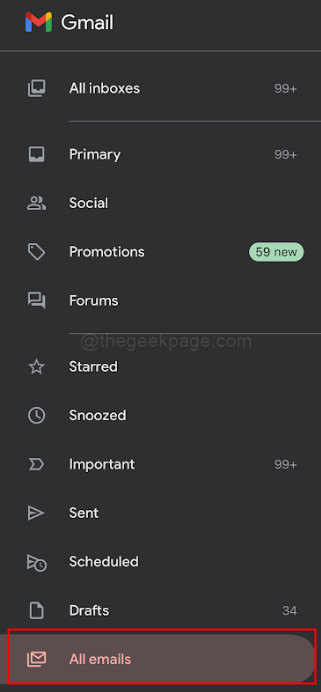
Note: Vous pourrez voir vos e-mails archivés. Tous les e-mails archivés auparavant seront présents dans ce dossier.
Étape 4: Ouvrez l'e-mail archivé.
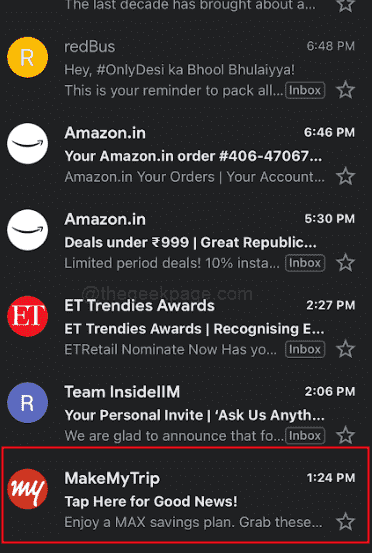
Étape 5: Appuyez sur le icône à trois points dans le coin supérieur droit de l'écran.
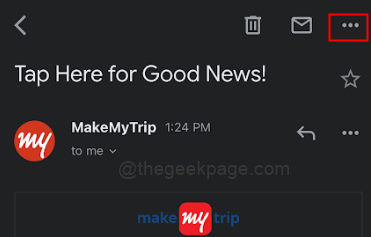
Étape 6: Sélectionner Passez à la boîte de réception à partir des options.
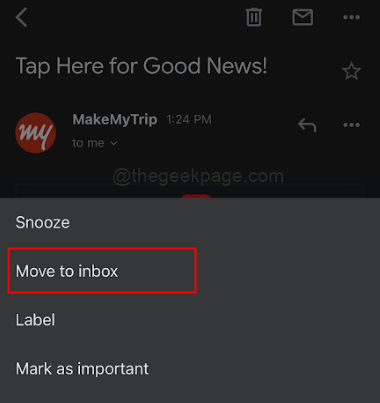
Note: Vous pouvez maintenant revenir dans la boîte de réception principale et trouver l'e-mail dans le dossier de la boîte de réception.
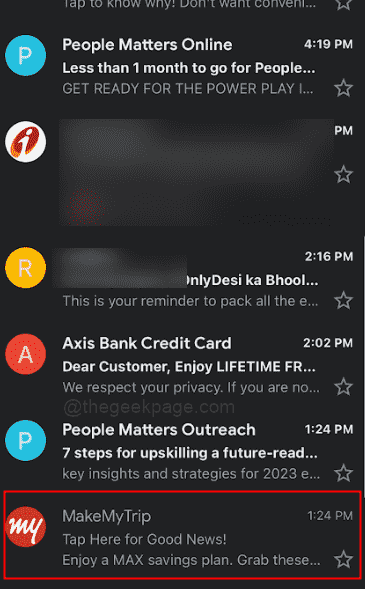
Restauration de plusieurs e-mails archivés dans Gmail sur votre iPhone
Étape 1: Ouvrez le Application gmail et aller au Tous les e-mails dossier, où les e-mails archivés sont présents.

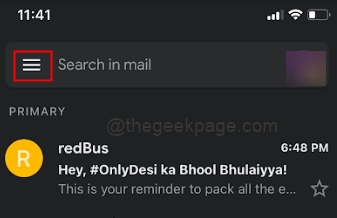
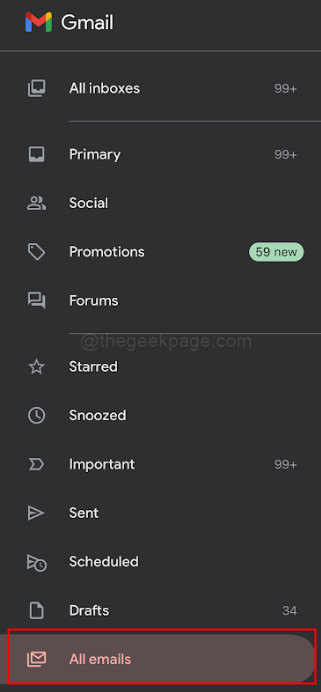
Étape 2: Appuyez sur le photos de profil des e-mails en appuyant et en tenant quelques secondes sur chacun des e-mails et en sélectionnant l'icône de trois points dans le coin supérieur droit de l'écran.
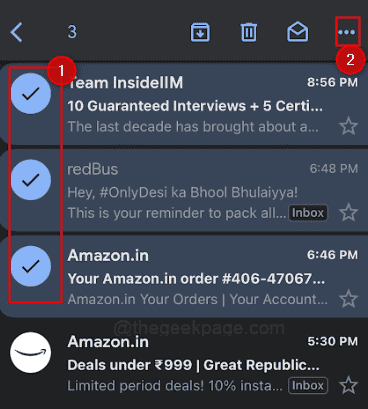
Note: Vous verrez l'e-mail sélectionné avec une marque de tick.
Étape 3: Sélectionner Passez à la boîte de réception.
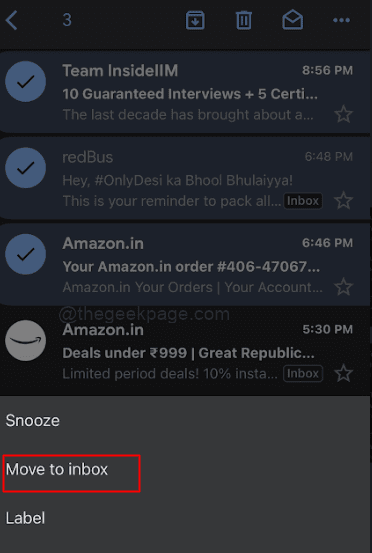
Note: Cette méthode est utile si vous avez plusieurs e-mails qui doivent être restaurés.
En conclusion, l'archivage des e-mails dans Gmail sur votre iPhone est un excellent moyen de garder votre boîte de réception organisée et de réduire l'encombrement. Mais il est crucial de savoir comment localiser et restaurer un e-mail archivé au cas où vous auriez besoin d'en voir un. En suivant les étapes décrites dans cet article de blog, vous serez en mesure de localiser et de restaurer rapidement et de restaurer les e-mails archivés dans votre compte Gmail. Pour vous aider à garder votre boîte de réception organisée et à rendre plus simple à trouver des e-mails essentiels à l'avenir, n'oubliez pas d'utiliser la fonction de recherche et les étiquettes. Vous pouvez maintenant accéder facilement à vos e-mails archivés et ne plus vous soucier de perdre à nouveau des informations importantes.
- « Comment supprimer définitivement la sauvegarde du chat WhatsApp sur le téléphone Android
- Le package de contenu n'est plus disponible dans Call of Duty (COD) Correction »

